今回はパラメータについて
使い方をマスターしていきましょう!
パラメータというのは色々な言い換えが出来るんですが
ここでは「設定値」と認識しておきましょう!
知っている人は知っていますが・・・
同じ情報を繰り返し使うなら
その情報の設定箇所は1カ所にまとめておく
と言うのは定石です!
これをPowerQueryの中でパラメータを使って解決できます!
またプラスアルファで
パラメータを使った便利な方法も紹介します!
それでは見ていきましょう!
PowerQueryの中でパラメータの管理
 かじむー
かじむー
今回扱うファイルについて
今回は前年比をPowerQueryで作っていきます!
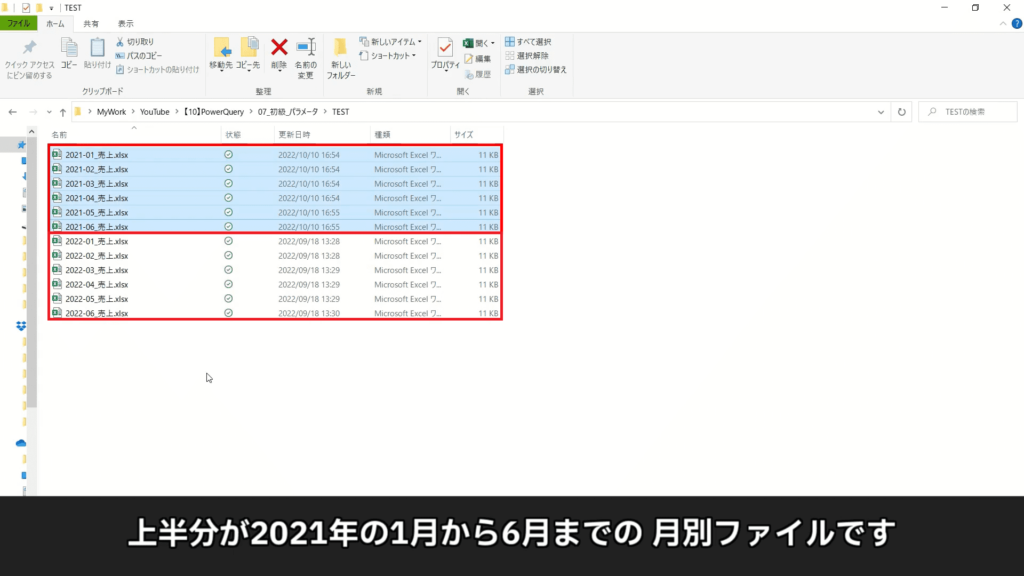
ここに今たくさんのファイルが格納されています!
これらは大きく分けて2種類!
上半分が
2021年の1月~6月までの月別のファイル。
そして下半分が
2022年の1月~6月までの月別のファイルです。
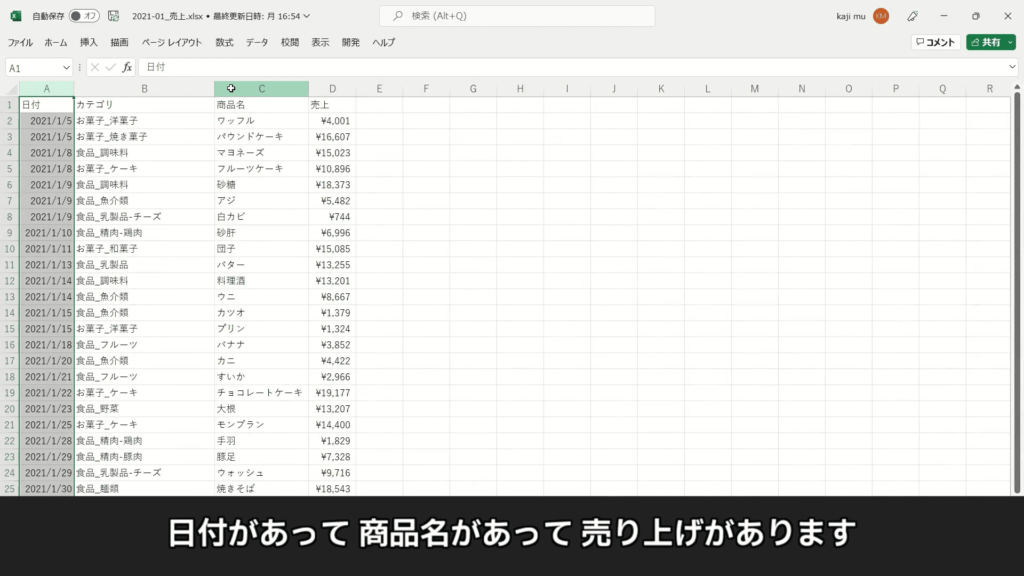
これらはある食品の
日別の売上を管理しているファイルです。
今回やりたいことは
売上が1万円以上の食品を
前年と今年で比較できる状態を作りたいです!
まずはパラメータなど意識せず
普通に作ってみたいと思います!
パラメータを使わない場合
まずは
前年の1月と今年の1月を比較できるものを
作っていこうと思います!
ではそれぞれのファイルに接続します!
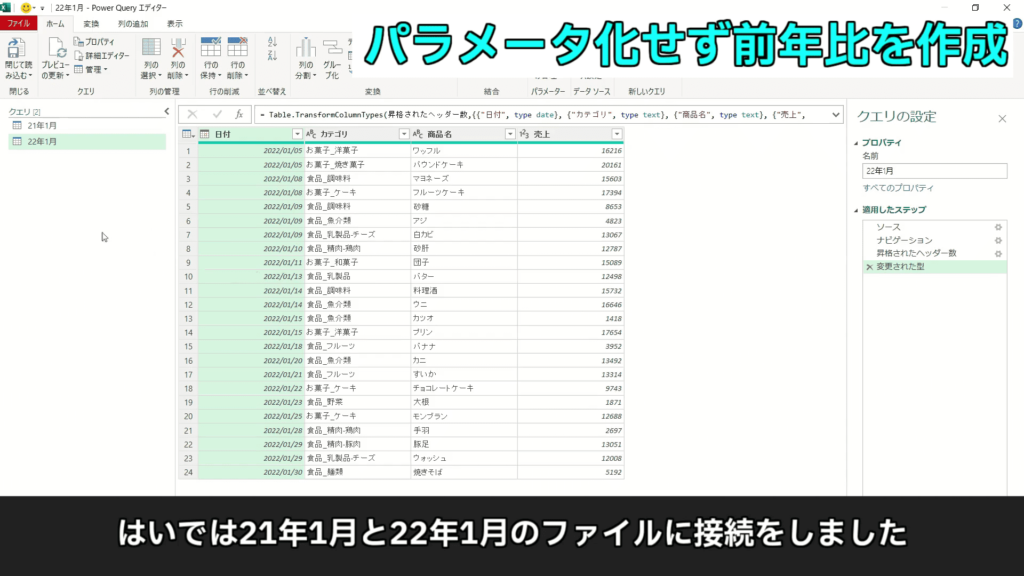
そして売上が1万円以上となるように
前年1月と今年1月にフィルタをかけます。
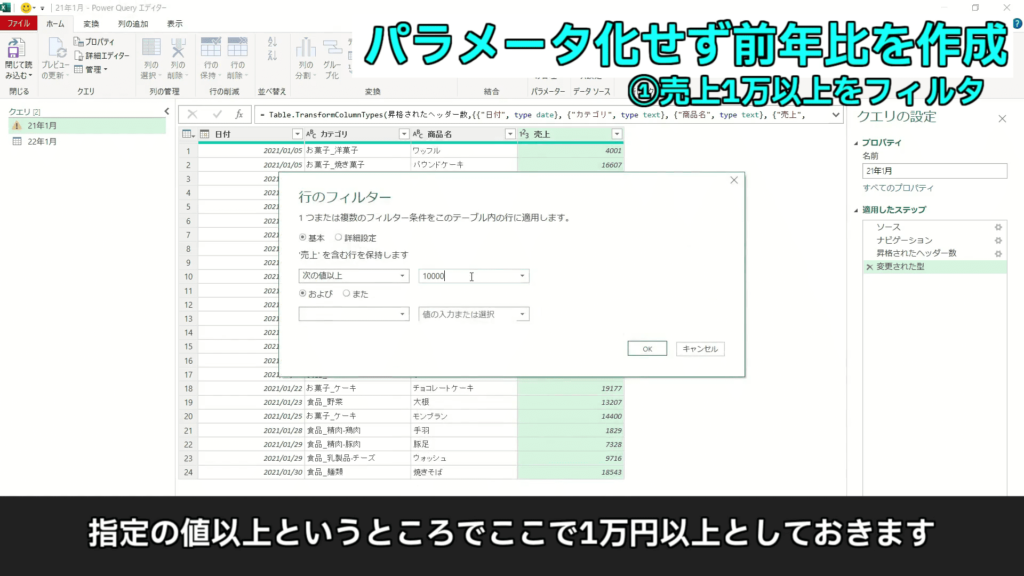
最後これらをシートに出力します。
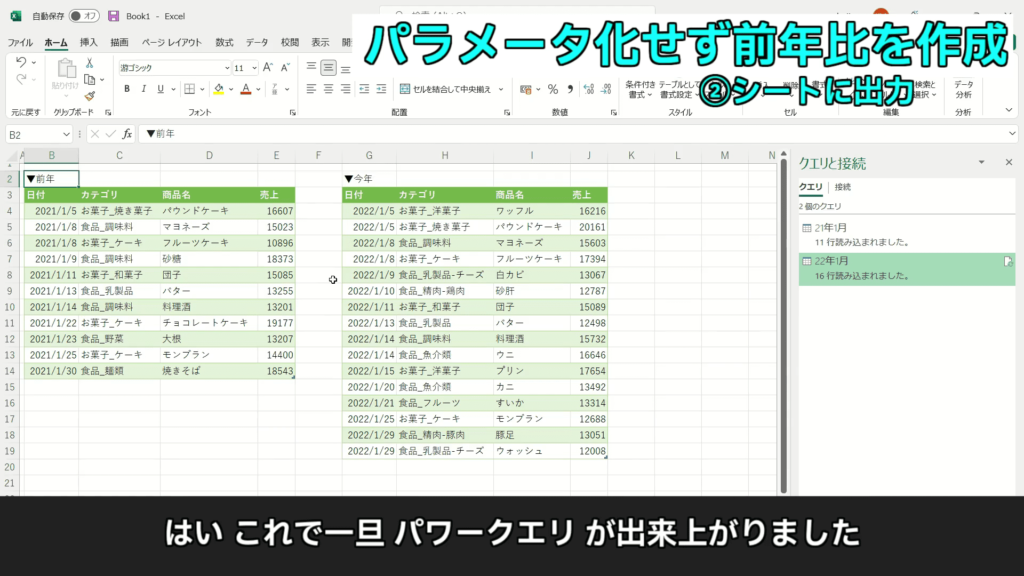
はい!これで一旦PowerQueryが出来ましたね!
 かじむー
かじむー
同じ情報を繰り返し使っている所ありませんでしたか?
そうです!1万円以上というフィルタ処理です!
もしこれを「5千円以上」に変更する場合
2カ所、つまり2回も同じ修正をしなければなりません。
そしてこれが20個、50個、とあれば50回も修正が必要です。
さらに今は1月の前年比しか出せません。
2月の前年比を出すには初めから作り直さなければいけません。
これらの問題をパラメータ化する事で解決していきます!
固定情報のパラメータ化
 かじむー
かじむー
ではまず「1万円」という値をパラメータ化していきます。
整理するとこの「1万」という値は
前年にも今年にもフィルタで使う固定的な情報です。
こういうのはPowerQueryの中で
パラメータ化しておくと便利です。
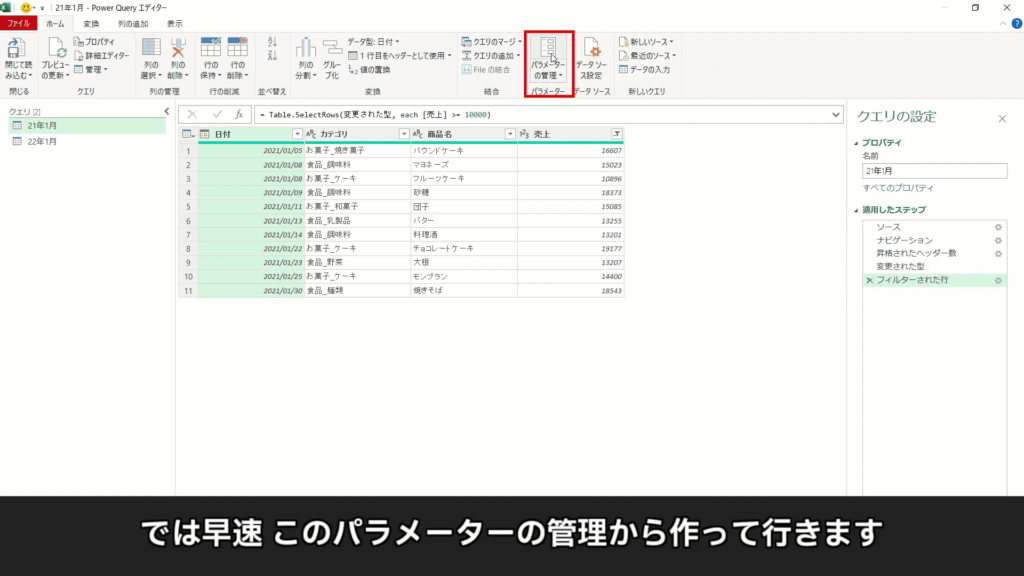
「パラメータの管理」から作ります。
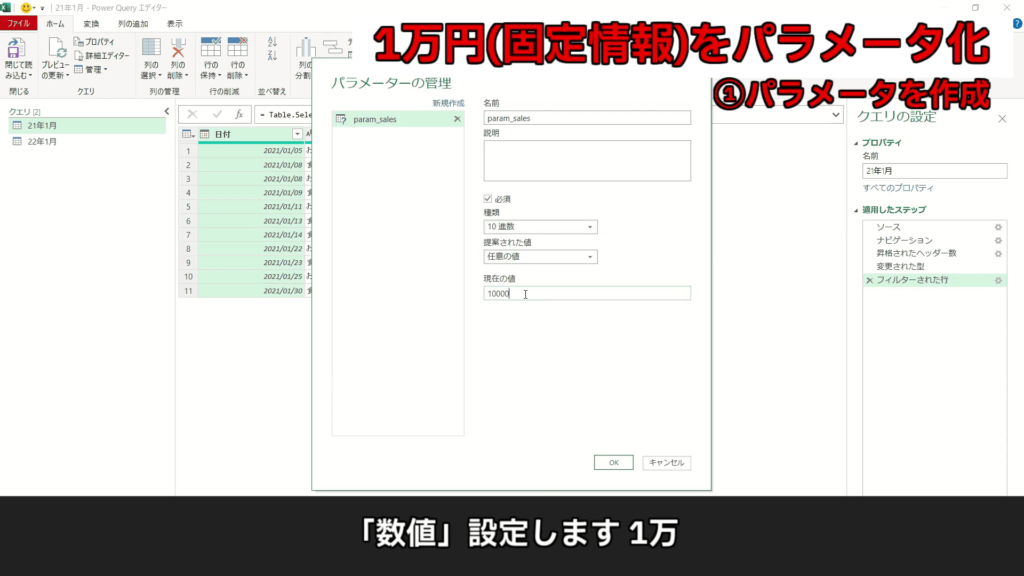
これは「param_sales」という名前の箱に
1万という値を格納しているイメージです!
プログラミングでは変数と言いますね!
ではフィルタ処理をしているステップに行ってみます!
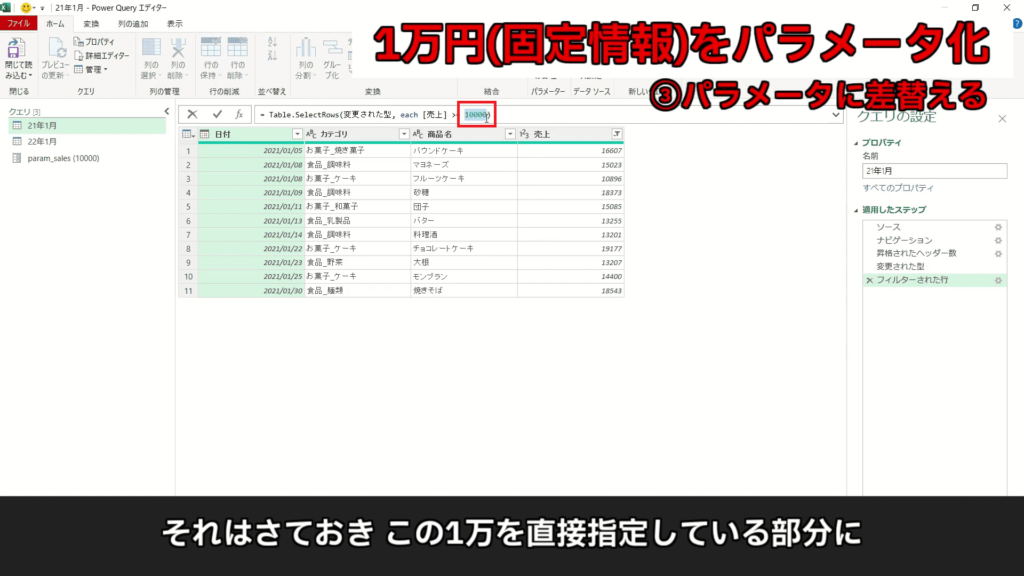
上に式が表示されていますよね!?
これ実はステップの中身になります!
詳細は今後上級編で説明しますが
行った動作は全て裏でこのようなコードで記録されています。
Excelの動作を記録をさせて作るマクロみたいな感じです。
なので逆を言えば
0からコードを書いてPowerQueryの処理を作ることができます。
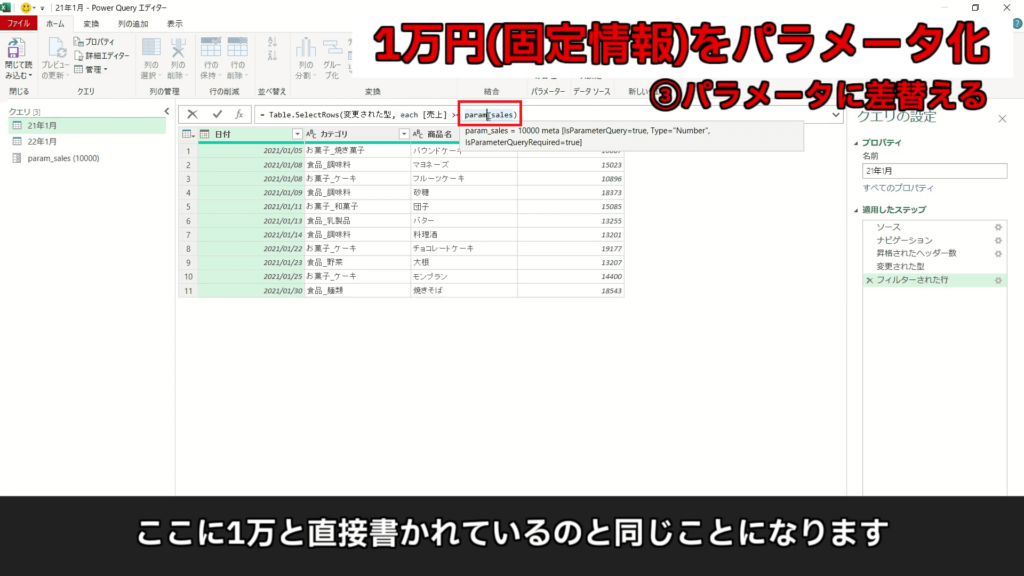
それはさておき
この「1万」と直接指定している部分に
「param_sales」と書いてあげます。
そうすると先ほどこのパラメータには
「1万」という値をセットしたので
ここに「1万」と直接書かれているのと同じです。
仮に param_sales を ¥5,000 に変えると・・・
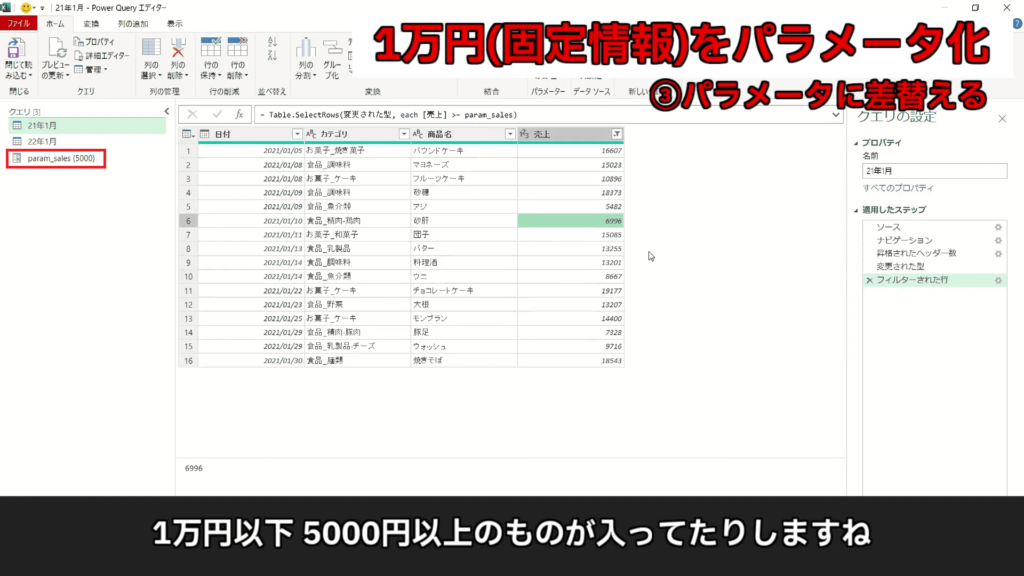
はい!きちんと反映されましたね!
では今年の1月データも同じように
パラメータに書き換えておきます。
こうすることによって
もし値を変えたい時は
このパラメータを一カ所修正すればいいのです!
まとめると
繰り返し使う固定された情報は
PowerQueryの中でパラメータ化しましょう!



